入学案内


入学対象を選択してください。
新入学とは
- 中学校卒業後に高等学校に入学していない方
- 中学校卒業見込みの方
海外からの入学について
海外在住で入学を希望される方は、Web出願前にお問い合わせください
詳しくみる■2026年度4月入学:募集締切のお知らせ■
下記キャンパスでの週5・週3コース(リアルキャンパス)は第2期を持って終了いたします。
海浜幕張キャンパス・溝の口キャンパス・札幌大通キャンパス・渋谷キャンパス
※第3期以降も週1+コース(リアルキャンパス)は出願可能です。
【2026年度4月入学生】
■ネットコース
2025年度の入学は募集を終了いたしました。
2026年4月入学については2026年4月入学生 出願期間をご参照ください。
■週5・週3・週1+コース(リアルキャンパス/オンラインキャンパス)
2025年度の入学は募集を終了いたしました。
2026年4月入学については2026年4月入学生 出願期間をご参照ください。
※週5・週3・週1+コースの入学試験についてのご案内はこちらからご覧いただけます
※尚、試験の詳細は出願期間の初日に更新されます。
入学時期と選抜方法
以下をご確認ください。
| 入学時期 | |
|---|---|
| ネットコース | 4月・7月・10月・1月 |
| 週5・週3・週1+ コース | |
| 選抜方法 | |
|---|---|
| ネットコース | 書類選考 ※必要に応じて面接試験を実施 |
| 週5・週3・週1+ コース(オンラインキャンパス) | |
| 週5・週3・週1+ コース(リアルキャンパス) | 書類選考・筆記試験・面接(グループワークを含む) |
2026年度4月入学生 出願期間
| 出願期 | 出願期間 | 週5・週3・週1+コース試験日 | 合格発表 | |
|---|---|---|---|---|
| ネットコース | 週5・週3・週1+コース | |||
| 第1期 | 2025年9月19日(金)〜 2025年10月21日(火) | 2025年10月25日(土) 2025年10月26日(日) | 2025年11月5日(水) 振込期日:2025年12月11日(木) | 2025年11月6日(木)15時 |
| 第2期 | 2025年10月24日(金)〜 2025年11月25日(火) | 2025年11月29日(土) 2025年11月30日(日) | 2025年12月10日(水) 振込期日:2026年1月15日(木) | 2025年12月11日(木)15時 |
| 第3期 | 2025年11月28日(金)〜 2026年1月6日(火) | 2026年1月10日(土) 2026年1月11日(日) | 2026年1月21日(水) 振込期日:2026年2月19日(木) | 2026年1月22日(木)15時 |
| 第4期 | 2026年1月9日(金)〜 2026年2月10日(火) | 2026年2月14日(土) 2026年2月15日(日) | 2026年2月25日(水) 振込期日:2026年3月19日(木) | 2026年2月26日(木)15時 |
- 単願・併願の選択が可能です。
- 併願の場合の学費納入期限は2026年3月19日(木)です。
- 週5・週3・週1+コースはキャンパスの定員状況により途中で募集を停止する可能性があります。
- 調査書の提出が遅れた場合は合格発表日が異なります。書類到着から約10日〜14日後の通知となります。
出願から入学までの流れ
概要
Web出願と出願書類の提出
下記の流れに沿って、Web出願と出願書類の提出をしてください。書類選考・入学試験
週5・週3・週1+コースの通学クラスを希望した方は、書類選考の他に入学試験があります。合否通知メールの確認
合否メールが届きます。合格の方はメールの案内に沿って、入学意思確認を進めてください。入学手続き
案内に沿って、入学手続き書類への記入や、入学金・学費などの納入を進めてください。
詳細
出願の際には必ず連絡の取れるメールアドレスを入力し、手続き中は受信メールのチェックを忘れずにお願いします。
「生徒募集要項」の確認
生徒募集要項には、Web出願から入学までの流れ、各コースの学費、教育ローン・奨学金について、高等学校等就学支援金について、授業料先引きについての詳細が記載されています。Web出願前に内容を確認してください。
相談窓口
(受付時間:平日10:00〜19:00)
出願準備
「必要書類」の準備
出願のためには出身中学校が記入済の「必要書類(当校指定用紙)」が必要です。
必要書類は下記からダウンロードできます(資料請求書類には、「生徒募集要項」と「必要書類」が同封されています)。
必要書類は「N高等学校」と「S高等学校」と「R高等学校」の3種類あります。
必ず下記を確認の上、記入を依頼してください
- 必要書類は下記からダウンロードできます(資料請求書類には、「生徒募集要項」と「必要書類」が同封されています)。
PDFフォーム入力可能なデータは下記からダウンロードしてください。
- ご利用環境によって編集できない場合がございます(推奨環境はAdobe Acrobatです)。
- 編集できない場合は上記必要書類を印刷し、手書きにて作成してください。
「必要書類」について
必要書類の記入依頼は各自で行ってください。
以下を確認の上、各学校へ記入を依頼してください。
| 書類作成の依頼先 | 当校指定の様式で記入を依頼するもの | 依頼先の学校が準備するもの | |
|---|---|---|---|
| 新入学 | 出身中学校 | ①調査書 | なし |
記入済みの以下の書類を同封し、下記住所へ送付してください
<同封する書類>
①調査書
東京都江東区木場5-6-35 木場岡本ビル4階
学校法人角川ドワンゴ学園 学校事務部
Web出願用の顔写真を用意
以下の「写真データの注意点」を確認し、条件を満たす写真を該当箇所にデータでアップロードしてください。なお、顔写真は入学後に「生徒証」の写真として使用します。
写真データの注意点
- 出願の3ヵ月以内に撮影
- 鮮明なカラー写真(白黒写真は不可)
- 胸あたりより上の上半身で正面
- 写真のデータは10MB以内
- 保存形式は「jpg」もしくは「png」
再提出(無効)となる写真
- 帽子をかぶっている
- 横顔で撮影している
- 背景に柄がある
- 顔が見切れている
- 顎にマスクをしている
- 手や髪など他の物体で顔が隠れている(個人を特定できない)
- 写真シールや写真アプリで大きく加工されている
- エンボス印や文字の記載がある
- 変顔など、真顔とは大きく異なる表情
- ピースなどをしている
- 適切な写真条件を満たしていない
Web出願
「N高等学校」「S高等学校」「R高等学校」のどれか1つを選択し、Web出願
Web出願の登録後は志望校の変更ができません。
「確認事項」「利用規約」をよく読み、全てのボタンにチェックを入れ、入学までの間使用できるメールアドレスを入力してください。登録メールアドレスに出願校より「Web出願登録受付」メールが届きます。
- メールが届かない場合は、フリーダイヤル(0120-0252-15)まで連絡してください。
入学区分と普通科の選択、
出願者情報の入力
「普通科」か「普通科ベーシック」を選択〔※〕
「Web出願登録受付」メールに記載されているアドレスにアクセスし、入学区分(新入学・編入学・転入学)を選択。続いて、映像学習とバーチャル学習ができる「普通科」か映像学習の「普通科ベーシック」を選択してください。
- 普通科(バーチャル学習+映像学習)と普通科ベーシック(映像学習)の変更は、各所属期の開始月のみ可能です(4月生は4月、7月生は7月、10月生は10月、1月生は1月)。
出願者情報(志望動機・卒業後の目標)を入力
出願者情報には「志望動機と卒業後の目標」を入力する項目があります。なお、保護者のメールアドレスは入学後も日常的にメールを受信できるアドレスを入力してください。
入学検定料の納入
入学検定料の支払い方法(コンビニ振り込みまたは、クレジットカード決済)を選択し、入学検定料を納入してください。
入学検定料
5,000
円
支払方法
クレジットカードでのお支払い
コンビニエンスストアからのお支払い
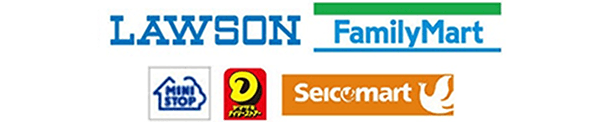
※「コンビニエンスストアでのお支払い」を選択後は、決済方法を変更できません。
※「コンビニエンスストアでのお支払い」は現金のみの取り扱いです。
※納入された検定料は理由の如何を問わず返金いたしません。
必要事項を入力、送信、
(単位制・通信制課程の)
出願完了メールの確認
必要事項を入力、送信
入力画面の案内に沿って、必要事項を入力し送信してください。
週5・週3・週1+ コースを希望する方は⑦の手順に進んでください。
「出願完了」メールを確認
登録メールアドレスに届く「出願完了(単位制・通信制課程)メール」を確認してください。
※「支給見込額の先引き」の申請を希望する方は、案内に沿って必要事項を入力してください。
志望するコースごとの手続きへ
ネットコースを希望する方
Web出願は完了です。「必要書類」を踏まえ、選考の上、合否メールが届きます。
週5・週3・週1+ コースのリアルキャンパス通学を希望する方
⑥の入力に続き画面に沿って出願サイトへアクセスし、通学を希望するキャンパス・通学希望日数・入学試験の受験日程を選択して試験予約をしたうえで、受験料をクレジット決済・コンビニ支払い・Pay-easyのいずれかの方法で納入してください。登録メールアドレスに試験日程の案内メールが届きますので、入学試験を受けてください。
※試験予約後の受験日程・受験会場の変更はできません。
※必ず出願期間内に受験料を納入してください。出願期間を過ぎても納入が確認できない場合は出願資格を喪失します。
※出願校(N高等学校、S高等学校またはR高等学校)の合否メールと、週5・週3・週1+ コースのリアルキャンパス通学の合否照会(出願システムにて照会)は別の発表となります。
※特定商取引法に基づく表記はこちら
週5・週3・週1+ コースのオンラインキャンパス通学を希望する方
⑥の入力につづき画面に沿って出願サイトにアクセスし、希望するコース・クラス・時間帯を選択、必要事項を入力し申し込みを行います。出願サイトからクレジット決済・コンビニ支払い・Pay-easyのいずれかの方法で事務手数料のお支払いを行ってください。手続き完了後、出願システム上で申し込み結果の照会を行います。
※出願校(N高等学校、S高等学校またはR高等学校)の合否メールと、週5・週3・週1+ コースのオンラインキャンパス通学の合否照会(出願システムにて照会)は別の発表となります。
※特定商取引法に基づく表記はこちら
入学までの流れ
(履修科目と意思確認・
入学手続き・学費納入)
出願完了後の流れは、各コースごとに異なります。入学までの流れについての詳細は「生徒募集要項」を確認してください。